팁 1 : 계정 추가 방법
팁 1 : 계정 추가 방법
컴퓨터가 둘 이상의 사람에 의해 사용되는 경우,각 사용자의 개인 파일에 대한 액세스를 제한하는 것이 좋습니다. 따라서 개인 정보를 숨기고 정기적으로 방문한 사이트에 안전하게 입력 된 비밀번호를 저장할 수도 있습니다.

지침
1
한 대의 컴퓨터에서 여러 계정또한 각 사용자가 취향에 따라 데스크톱을 디자인하고 다양한 장치 및 프로그램의 작동을위한 자체 설정을 할 수있게하십시오. 새 계정을 추가하려면 화면의 왼쪽 하단에있는 시작 메뉴로 이동하십시오. 그런 다음 "제어판"섹션을 선택하고 "사용자 계정"을 선택하십시오.
2
새 계정을 추가하거나, 기존 계정을 삭제하거나, 계정 암호를 설정하거나, 변경하거나 삭제할 수 있습니다. "계정 만들기"를 선택하십시오.
3
새 계정의 이름을 입력하라는 메시지가 나타납니다.제한된 권리를 가진 관리자 또는 사용자 유형을 기록하고 선택하십시오. 첫 번째 계정을 선택하면 새 계정 사용자는 컴퓨터 작업시 무제한 사용권과 자유를 갖게됩니다. 제한된 항목을 만들면 사용자가 직접 프로그램을 설치할 수 없으므로 더 많은 제한이 있습니다. 항목을 만든 후에는 사용자의 그림과 암호를 선택하고 액세스 권한을 변경하여 항목을 사용자 정의 할 수 있습니다.
팁 2 : 계정을 끄는 방법
때로는 회계 입장 사용자는 더 이상 필요하지 않습니다. 예를 들어, 컴퓨터에서 작업 할 때 개인 계정을 사용하는 회사의 직원 해고의 결과로 발생할 수 있습니다. 또는 예를 들어, Windows에서는 "Guest"계정이 포함되어 있습니다.이 계정은 컴퓨터 사용자가 사용하지 않았으며 Windows가 눈을 "냉담하게"시작할 때만 사용됩니다. 이러한 문제에 대한 해결책은 사용자 계정의 연결 해제입니다.

지침
1
회계를 해제하려면먼저 관리자 권한을 가진 사용자로 로그온했는지 확인해야합니다. 또한 "Administrator"계정이 삭제 된 경우 시스템에 관리자 권한이있는 사용자가 한 명 이상 있는지 확인해야합니다.
2
"시작"을 클릭하십시오. 그런 다음 "내 컴퓨터"아이콘을 마우스 오른쪽 버튼으로 클릭하고 "관리"메뉴 항목을 선택하십시오.
3
열리는 창의 왼쪽 부분에서 노드를 찾습니다."로컬 사용자 및 그룹" "사용자"를 선택하십시오. 제안 사항 : 여기에 새로운 계정을 추가하거나 불필요한 계정을 삭제할 수 있습니다.
4
비활성화 할 계정을 두 번 클릭하거나 마우스 오른쪽 버튼으로 클릭하고 부동 메뉴에서 속성을 선택합니다.
5
등장한 창 마지막 단계"속성"의 "일반"탭에서 "계정 사용 안 함"확인란을 선택해야합니다. 그런 다음 확인을 클릭하십시오. 그런 다음 모든 창을 닫으십시오. 컴퓨터를 다시 시작하십시오. 다음 번에 로그인하면 변경 한 내용이 적용됩니다.
팁 3 : '마켓'에서 계정을 만드는 방법
Android 운영체제가 탑재 된 휴대 기기에는 다양한 프로그램, 게임 등을 구매할 수있는 Play Market이 있습니다.

오늘날 대부분의 휴대 기기는다양한 애플리케이션, 게임, 음악 등을 구매하고 다운로드하기위한 특별 서비스. Android OS의 장비들도 비슷한 기능을합니다. Play Market의 도움으로 이러한 기기의 소유자는 대부분의 Google 서비스를 사용할 수 있지만 이러한 기회를 이용하려면 특별한 계정을 만들어야합니다.
Gmail에 계정 만들기
원칙적으로, 계정 생성은 오히려간단하고 많은 시간과 노력이 필요하지 않습니다. 사용자는 모바일 장치와 컴퓨터에서 쉽게 계정을 만들 수 있습니다. 먼저 Gmail.com에서 메일을 만들어야합니다. 이렇게하려면 Google 브라우저의 검색 주소창에 입력하고 오른쪽 상단 모서리에있는 "계정 만들기"항목을 선택하십시오. 사서함을 만드는 절차는 새로운 것은 아닙니다. 사용자는 주소와 암호를 입력하고 자신의 기밀 데이터를 지정해야합니다.Play Market에서 계정 만들기
물론 Play에서의이 계정 생성시장은 끝나지 않습니다. 메일 준비가되면 Android 모바일 장치에 메일을 추가해야합니다. 이렇게하려면 휴대 기기의 '설정'으로 이동하여 '계정 및 동기화'항목을 선택한 다음 '계정 추가'버튼을 클릭하십시오. 사용자에게 '법인 계정'또는 'Google 계정'이라는 두 가지 옵션이 제공됩니다. 두 번째 옵션을 선택해야만 계정을 만들거나 기존 계정 아래에 입력하라는 메시지가 표시됩니다. 이전에 계정이 생성되지 않았다면 물론 첫 번째 옵션을 선택하십시오. 그런 다음 사용자 이름, 이름 및 이메일 주소를 입력해야 Gmail.com에 등록됩니다. 그런 다음 암호를 지정하고 확인해야하며 암호를 복구 할 수있는 양식이 표시됩니다 (주소 나 암호가 손상되었거나 손실 된 경우 사용할 수 있음). 이 양식에서는 보안 질문, 응답 및 보조 이메일 주소 (Gmail.com 일 필요는 없음)를 지정해야합니다. "새로 만들기"버튼을 클릭하면 입력해야하는 보안 문자 (자동 등록을 방지하기위한 키)가 나타납니다. 계정 등록 절차가 완료되면 사용자는 Gmail 전화 및 이메일 계정을 동기화하고 Play Market 서비스를 사용하며 Google에서 제공하는 모든 기능을 사용할 수 있습니다.팁 4 : 새 계정을 추가하는 방법
새 계정 추가 절차사용자는 OS Windows의 표준 작업을 참조하며 컴퓨터에 대한 철저한 지식이 필요하지 않습니다. 이 작업은 표준 운영 체제 도구에 의해 수행되며 추가 소프트웨어를 사용하지 않습니다.

너는 필요할거야.
- - 관리 권한.
지침
1
"시작"버튼을 사용하여 기본 시스템 메뉴를 열고 "제어판"으로 이동하여 새 사용자 계정을 추가하는 절차를 시작하십시오.
2
마우스를 두 번 클릭하고 "Active Directory 사용자 및 컴퓨터"를 선택하여 "관리"링크를 확장하십시오.
3
계정을 추가 할 폴더의 상황에 맞는 메뉴를 호출하고 마우스 오른쪽 단추를 클릭하고 만들기를 입력하십시오.
4
'사용자'섹션으로 이동하여 섹션의 해당 입력란에 선택한 사용자의 이름, 이니셜 및성에 대한 값을 입력하십시오.
5
"전체 이름"필드에 원하는 값을 지정하고 동일한 이름의 필드에서 원하는 사용자 로그인 이름을 선택하십시오.
6
드롭 다운 메뉴에서 "UPN 접미사"항목을 지정하고 "다음"버튼을 클릭하십시오.
7
사용자 암호에 필요한 값을 선택하고 "암호"및 "확인"필드에 지정하십시오.
8
필요한 암호 설정을 확인하고 Active Directory 응용 프로그램을 종료하십시오.
9
주 메뉴 "시작"으로 돌아가 사용자 계정을 추가하는 대체 작업을 수행합니다. "모든 프로그램"으로 이동하십시오.
10
"표준"링크를 열고 "명령 줄"을 선택하십시오.
11
마우스 오른쪽 버튼을 클릭하고 "관리자 권한으로 실행"명령을 선택하여 선택한 항목의 컨텍스트 메뉴를 호출하십시오.
12
다음 commanddsadd 사용자 사용자 이름 -pwd {password | *}를 입력하고 Enter 소프트 키를 눌러 명령을 확인하십시오.
팁 5 : 태블릿 PC에서 게스트 계정을 만드는 방법
Android를 실행하는 최신 태블릿 PC4.2는 다른 사람들을 위해 여러 사용자 계정을 구성 할 수있는 기능을 제공합니다. 이는 기밀 데이터 (전자 메일, 인터넷 사용 기록, 응용 프로그램)를 보존하고 권한이없는 사람이 액세스 할 수 없게하는 데 필요합니다.

지침
1
게스트 계정을 만듭니다. 태블릿에서 '설정'옵션을 열고 '기기'섹션에서 '사용자'를 선택하십시오. '사용자'옵션이 표시되지 않으면 태블릿이 Android 버전 4.1 이상을 실행하고 있음을 의미합니다.

2
게스트 계정을 만들려면 "사용자 추가"또는 "프로필 선택"버튼을 누릅니다.

3
사용자 계정은 손님에게 더 좋으며, 프로필 제한은 게임에 대한 액세스를 제한하려는 어린이를위한 것입니다.

4
잠금 화면으로 이동합니다. 화면 맨 아래에 새 사용자 아이콘이 표시됩니다. 계속하려면 화면의 잠금을 해제하십시오.
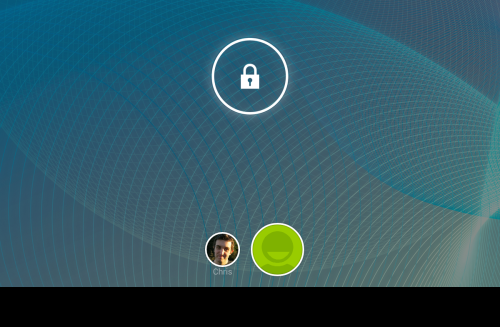
5
화면 잠금을 해제하면,표준 환영 화면. Google 계정이 있는지 묻는 메시지가 표시되면 '아니요'를 클릭하고 '아니요'를 선택하십시오. 이렇게하면 참석자가이 기기에 애플리케이션을 설치할 수 없습니다.







